Cum se face un gradient în Photoshop
Instrumentul de umplere "Gradient" din "Photoshop" este plasat pe Bara de instrumente (Stânga), în „un pachet“ cu o galeata „Fill“ și este inclus în comun cu un buton rapid G. Se umple, de asemenea, de desen „vopsea“, dar nu este o culoare solidă, și nuanțe de diferite culori și nuanțe și conexiuni de date de la margini ascuțite pentru a netezi, greu de remarcat "fluxul" unei culori într-un alt colorant sau dens într-un strat transparent.
conținut
Panoul setărilor pentru instrumente
Pentru găleata din meniul "Modificați", este prevăzută comanda "Completare", unde puteți seta parametrii, specificând culoarea (sau modelul) pe care să o completați, cum să procedați cu zone transparente și așa mai departe. Un gradient în culorile „Photoshop“ toate fără discriminare, cu toate acestea, aderarea la cadrul de selecție, în cazul în care este dat, dar nu mai mult „condiții“ nu este setat.
Parametrii efectului, ca și în cazul tuturor celorlalte instrumente, sunt setați în panoul de setări din partea superioară. Dacă faceți clic pe butonul stâng al mouse-ului de pe triunghiul mic de lângă miniatură din stânga (sau faceți clic dreapta pe imagine), se deschide paleta cu un set predefinit de tranziții de culoare standard.

Această fereastră are propriul meniu, care este extins prin clic pe uneltele (sau o săgeată mică de lângă aceasta) în colțul din dreapta sus. Aici puteți selecta un set de câteva „obișnuit“, de cotitură comanda lor „Înlocuiți gradienți“ și setați dimensiunea miniaturilor, și gradientul implicit în „Photoshop“ realizează o tranziție lină liniară de la prima la a doua culoare.
În seturile standard, există și opțiuni pentru tranziții la transparență, dar pentru ca acestea să funcționeze, trebuie să bifați caseta de selectare "Transparență", altfel desenul va fi inundat cu o culoare selectată.
În plus față de opțiunile pentru gradientul de culoare, puteți selecta forma (liniară, radială, conică, oglindă și diamant) în panoul de setări.
Cu alegerea modului de amestecare și a opacității, totul este clar, o bifare în caseta "Inversiune" va construi efectul invers. Cu transparență, ne-am dat seama, iar funcția "Dithering", desen intenționat "zashumlivaya", face tranziția de culoare mai naturală.
Spre deosebire de turnarea "din cupă" pentru a desena un gradient, trebuie să porniți instrumentul și să selectați tipul de tranziție a culorii, să desenați o linie în desen, indicând punctele de început și sfârșit ale efectului. După aceea, programul va umple documentul cu culori cu preaplinuri selectate și în direcția specificată.
Dacă trageți o linie cu tasta Shift apăsată, tranziția se poate face strict vertical, orizontal sau la un unghi de 45 de grade.
Redactor șef de Gradient Fills
Colecția de efecte gata este reprezentată de zece grupe de opțiuni, fiecare dintre ele oferind între 4 și 16 soluții color, deci alegerea este destul de decentă. Dar cei care nu au destul de acest lucru nu se poate face griji, pentru că putem crea un gradient în "Photoshop" noi înșine.
Am deschis o fereastră cu seturi de tranziții de culori preinstalate făcând clic pe săgeata mică de lângă miniatura efectului. Și dacă faceți clic pe miniatura, se va deschide „Edit ...“, în cazul în care, folosind setările corespunzătoare, vom putea crea propriile variații de culoare modulațiile fără restricții.
"Photoshop" oferă două moduri de umplere a gradientului: "Continuu" și "Zgomot". Modul implicit este "Continuu", deoarece în majoritatea cazurilor, întrebarea cum se face un gradient în "Photoshop", utilizatorii înseamnă efectul obișnuit al efectului, cu tranziții de culoare netedă și treptată.
Construiți o tranziție de culoare continuă
Culorile sunt controlate de glisoare (acestea sunt puncte de control, ele sunt și markere) în partea de jos a scării gradate, iar glisierele superioare sunt responsabile pentru opacitate. Punctul de control este adăugat făcând clic pe marginea corespunzătoare a panoului de selectare a efectului.

Dacă faceți clic pe punctul de control de culoare / opacitate activează ferestre de selecție vopsea / non-transparență, poziția pe scara (%) și butonul „Delete“. În același timp, pe ambele părți ale markerului noului editor pune la mijlocul puncte (diamante) de culoare / opacitate, „tacit“, ocupă o poziție de mijloc între markerii puncte de control adiacente, dar ele pot fi, de asemenea, mutate. În punctele de centru gradient de culoare în „Photoshop“ afișează un amestec egal de început și de sfârșit de culori, bine, punctele de centru opacitate în comentariile sunt puțin probabil să aibă nevoie.
Culorile sunt selectate făcând clic dublu pe punctul de control sau urmând proba de culoare din secțiunea "Puncte de control". Dacă cursorul se află în interiorul barei de selectare a gradientului, acesta se transformă într-un pipetă, pe care puteți selecta o culoare pe scală sau direct pe imagine.
Motorul "Smoothness" ajustează finețea tranziției dintre dungile multi-color și cele multicolore.
Tranziție de culoare "zgomotos"
Gradientul "Zgomot", spre deosebire de efectul în modul continuu, reprezintă o distribuire aleatorie a culorilor în gama specificată de culori. În funcție de netezimea (rugozitatea), se poate arata ca un efect de „normal“ cu tranziții netede (netezime / rugozitatea până la 30-40%) sau ca pestrookrashenny, subțire-Spectrum (netezime / rugozitate la 90-100%).

În plus față de setarea de netezime, atunci când creați o tranziție, puteți:
- alegeți un model de culoare (RGB, HSB, LAB);
- culori limită (pentru culori excesiv de saturate);
- permite transparența (pentru culori aleatorii);
- selectați "O altă opțiune" (efectul este creat cu tranziții de culoare arbitrare, dar în funcție de setările prestabilite).
Salvați tranziția de culori creată
Dacă intenționați să utilizați mai mult gradientul, în "Photoshop" în acest cont, totul este gândit.
La noul venit a fost în vigoare una dintre presetarea (sau proprii) un set de opțiuni standard care aveți nevoie înainte de a aproba activitatea editorului (OK), pentru a veni cu numele lui și să facă câmpul de text „Name“, apoi faceți clic pe butonul „Nou“.
Puteți salva gradientul de pe disc ca fișier cu extensia GRD (Adobe Photoshop Gradient), care, în mod implicit, vă va mulțumi folderul Gradients din directorul Presets al versiunii Adobe Photoshop. De acolo, efecte noi sunt extrase și încărcate în editor.
Gradientul se umple ca stil
Puteți crea (adăuga) un desen (sau o pânză necompletată) în "Photoshop" din panoul straturilor, făcând clic pe butonul corespunzător din partea de jos a acestuia și selectând stilul "Gradient Overlay".

În esență și în setări, această funcție nu diferă de instrumentul de tranziție a culorii. Este adevărat că aici, în caseta de dialog "Overlay Overlay", nu este nevoie să trasați manual o linie, iar unghiul este setat fie de un cursor de săgeată radială, fie de introducerea unei valori numerice.

Gradient "fără durere" pe stratul de serviciu
La început, a fost necesar să se rezerve că acest efect ar trebui creat pe un nou strat separat, pentru a nu strica desenul în sine. Dar pentru aceasta, în afară de straturile obișnuite în Photoshop sunt furnizate de serviciu, sau de corecție, straturi, care se deschide o listă de butoane albe și negre rotunde din partea de jos a panoului Straturi.

Printre acestea se numără stratul "Gradient" caseta de dialog care este similar cu fereastra de efecte din stilurile de strat, unde puteți selecta o tranziție de culori gata sau realizată, puteți specifica un stil, puteți selecta un unghi, vom scala, vom face o inversiune, vom aplica dithering și vom alinia stratul.

Cum se utilizează un gradient în "Photoshop"
Despre acest tablou poate fi irezistibil de a scrie poezie, și, dacă spui pur și simplu și pe scurt, este frumos. Prin urmare, este atât de popular pentru un design de Arte și ca model de fundal, dar acest efect poate fi încă folosit pentru a supraîncărca modelul de tranziție tonul folosit ca un canal alfa pentru a crea o hartă de adâncime, în combinație cu un strat de mască și așa mai departe. D.
 Cum se face un fundal transparent pentru o imagine?
Cum se face un fundal transparent pentru o imagine? Ca și în "Word" faceți fundalul paginii și fundalul din spatele textului
Ca și în "Word" faceți fundalul paginii și fundalul din spatele textului Cum se face fundalul alb în Photoshop: instrucțiuni pentru începători
Cum se face fundalul alb în Photoshop: instrucțiuni pentru începători Cum sa faci raze solare in Photoshop?
Cum sa faci raze solare in Photoshop? Cum se schimbă fundalul în Photoshop folosind Photoshop?
Cum se schimbă fundalul în Photoshop folosind Photoshop?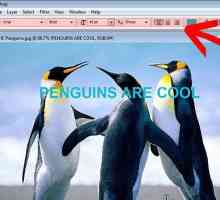 Cum se creează o inscripție frumoasă în Photoshop
Cum se creează o inscripție frumoasă în Photoshop Pot să creez eu o siglă?
Pot să creez eu o siglă? Cum se face un fundal transparent în Paint? Cum să eliminați sau să modificați fundalul din Paint?
Cum se face un fundal transparent în Paint? Cum să eliminați sau să modificați fundalul din Paint? Cum se selectează un obiect în Photoshop și se separă de fundal
Cum se selectează un obiect în Photoshop și se separă de fundal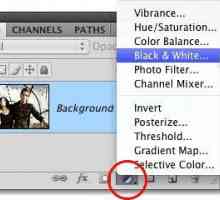 Ca și în Photoshop pentru a face o fotografie alb-negru, inclusiv cu elemente colorate
Ca și în Photoshop pentru a face o fotografie alb-negru, inclusiv cu elemente colorate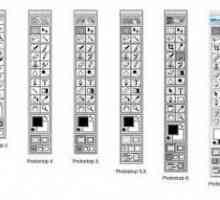 Cum să activați rigla din Photoshop în bara de instrumente
Cum să activați rigla din Photoshop în bara de instrumente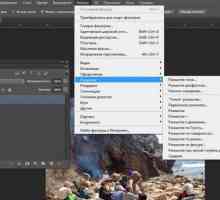 Blur în Photoshop: un instrument, o instrucțiune. Lecții de Photoshop
Blur în Photoshop: un instrument, o instrucțiune. Lecții de Photoshop Cum să faceți o reflecție în apă în Photoshop. Instrumente, Efecte în Photoshop
Cum să faceți o reflecție în apă în Photoshop. Instrumente, Efecte în Photoshop Cum de a desena un cerc în Photoshop. Selectarea instrumentelor
Cum de a desena un cerc în Photoshop. Selectarea instrumentelor Gradienți pentru "Photoshop": unde să descărcați și cum să instalați
Gradienți pentru "Photoshop": unde să descărcați și cum să instalați Regulile pentru crearea cărților de vizită în "Photoshop"
Regulile pentru crearea cărților de vizită în "Photoshop" Cum de a desena un foc folosind Photoshop
Cum de a desena un foc folosind Photoshop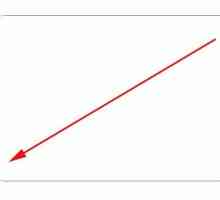 Cum să rotunji marginile în Photoshop - o modalitate ușoară
Cum să rotunji marginile în Photoshop - o modalitate ușoară Sepia în Photoshop. Mai multe moduri de a realiza acest lucru
Sepia în Photoshop. Mai multe moduri de a realiza acest lucru Câteva moduri simple de îmbunătățire a clarității în Photoshop
Câteva moduri simple de îmbunătățire a clarității în Photoshop Cum să vă albiți dinții în Photoshop în două minute
Cum să vă albiți dinții în Photoshop în două minute
 Ca și în "Word" faceți fundalul paginii și fundalul din spatele textului
Ca și în "Word" faceți fundalul paginii și fundalul din spatele textului Cum se face fundalul alb în Photoshop: instrucțiuni pentru începători
Cum se face fundalul alb în Photoshop: instrucțiuni pentru începători Cum sa faci raze solare in Photoshop?
Cum sa faci raze solare in Photoshop? Cum se schimbă fundalul în Photoshop folosind Photoshop?
Cum se schimbă fundalul în Photoshop folosind Photoshop?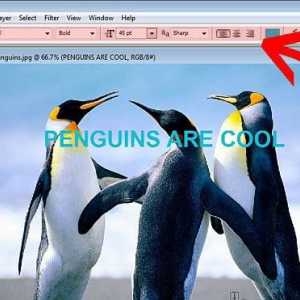 Cum se creează o inscripție frumoasă în Photoshop
Cum se creează o inscripție frumoasă în Photoshop Pot să creez eu o siglă?
Pot să creez eu o siglă? Cum se face un fundal transparent în Paint? Cum să eliminați sau să modificați fundalul din Paint?
Cum se face un fundal transparent în Paint? Cum să eliminați sau să modificați fundalul din Paint? Cum se selectează un obiect în Photoshop și se separă de fundal
Cum se selectează un obiect în Photoshop și se separă de fundal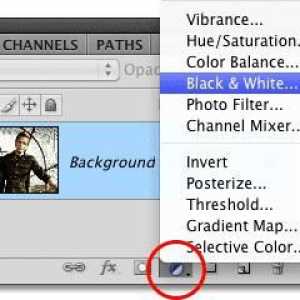 Ca și în Photoshop pentru a face o fotografie alb-negru, inclusiv cu elemente colorate
Ca și în Photoshop pentru a face o fotografie alb-negru, inclusiv cu elemente colorate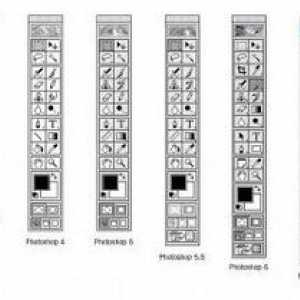 Cum să activați rigla din Photoshop în bara de instrumente
Cum să activați rigla din Photoshop în bara de instrumente